유튜브, 티비, 인터넷 검색, 인터넷 뉴스 기사, 블로그, 카페, 어플 사용, 페이스북 등의 sns에서…
매일매일 어마어마한 양의 광고에 노출되고 있습니다.
광고로 수익을 올리고, 그 수익이 콘텐츠 제작자에게 돌아가 창작의 의지를 불태우고.. 콘텐츠의 질을 높이고… 어쩌고 저쩌고….. 라지만, 과도한 광고는 내가 광고를 보는 것인지, 콘텐츠를 보고 있는 것인지……..
이 블로그에도 구글에서 광고를 붙이고 있으며, 최대한 광고를 적게 게재하려고 하고는 있으나, 제 의지만으로 되는 문제가 아닌지라…. 가끔 팝업으로 광고가 뜨는 경우도 있더군요.
일전 포스팅에서 광고를 차단할 수 있는 ABP에 대해 소개해드렸는데요.
오늘은 갤럭시 폰의 삼성 인터넷에서 광고를 차단하는 방법에 대해 알아보도록 하겠습니다.(유트브를 광고 없이 볼 수 있는 방법은 덤, 구글이 이 포스팅을 싫어할 듯 하네요.)
요즘은 광고 차단 기능을 사용하는 사람은 콘텐츠에 접근하지 못하도록 하거나, 광고 차단 기능을 풀어야만 컨텐츠를 볼 수 있도록(광고 차단 기능을 풀어주세요 등의 팝업을 띄우는….)하는 경우도 있던데, 어느 게 옳다 그르다를 따질 수 없는….. 쉽지 않은 문제라고 생각합니다.
잡설은 그만하고 이만 본론으로 들어가 보도록 하겠습니다.
갤럭시 삼성 인터넷에서 광고 차단하는 방법.

일전 포스팅에서 ABP(ADBLOCK PLUS)와 쿠키 스터핑에 대해서는 간략하게 소개를 했으므로, 오늘은 삼성 인터넷에서 광고를 차단하는 방법과 유니콘에 대해서만 간략하게 소개해보도록 하겠습니다.
삼성 인터넷에서 광고를 차단하는 방법은 상당히 간단합니다.
1. 삼성인터넷 실행
갤럭시의 인터넷 브라우저는 기본이 삼성 인터넷이니 인터넷을 실행시켜주시면 됩니다.
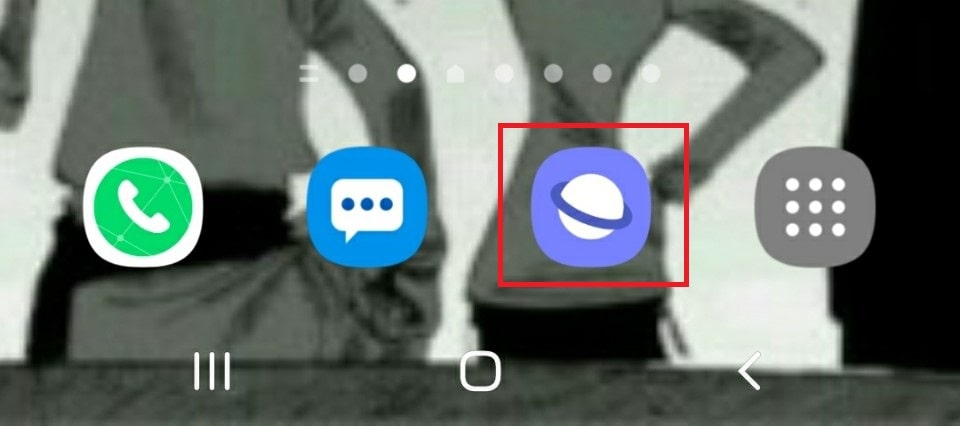
바로 위에 저렇게 생긴 놈입니다.
2. 하단부의 삼선 메뉴 선택
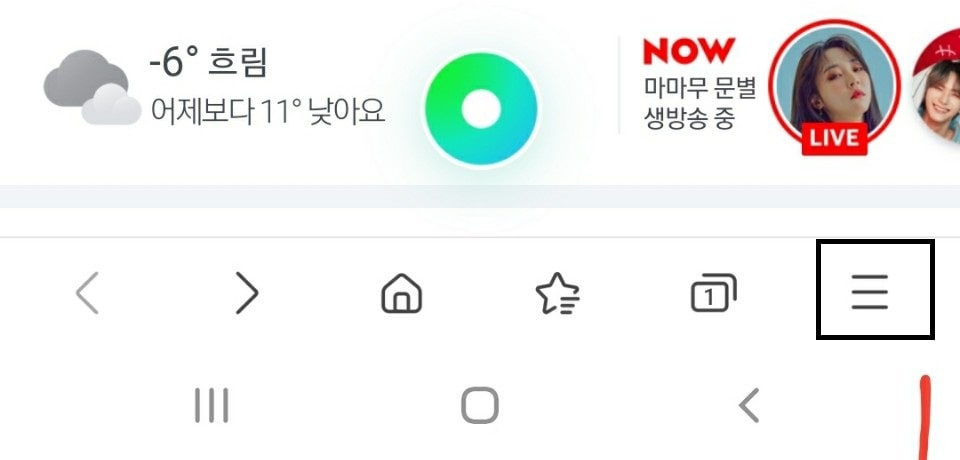
3. 광고 차단 기능 선택
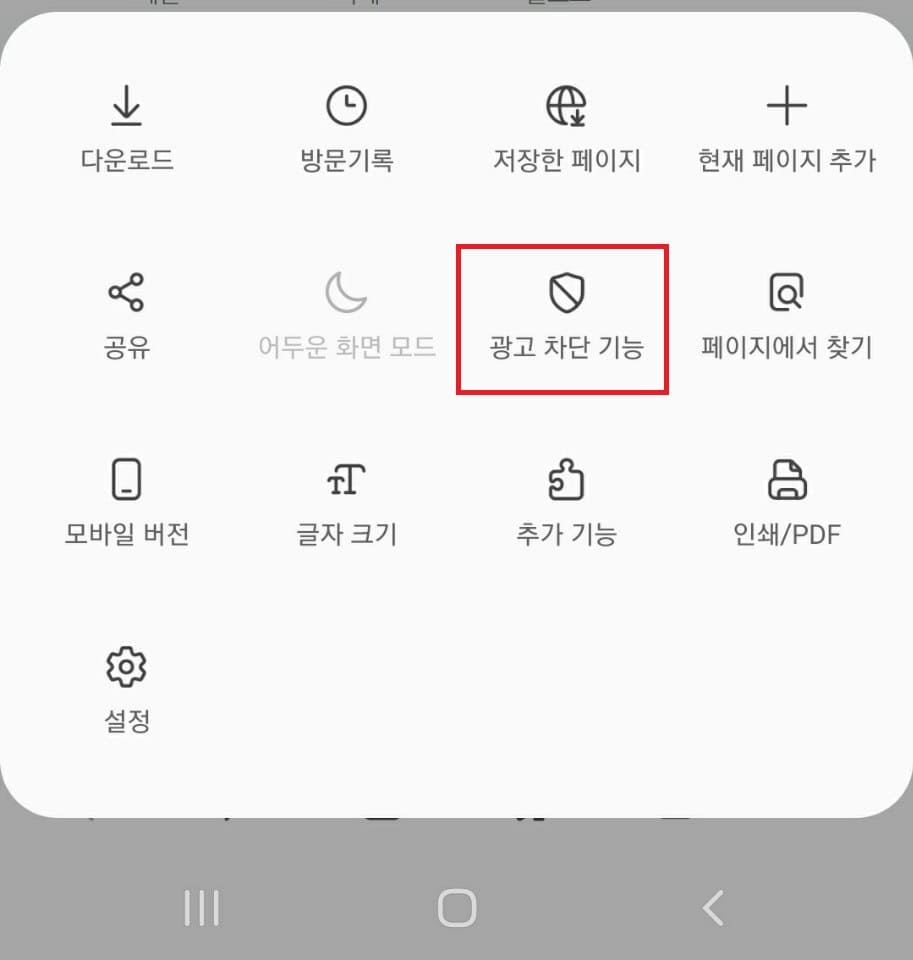
4. 원하는 앱을 선택 후 다운로드
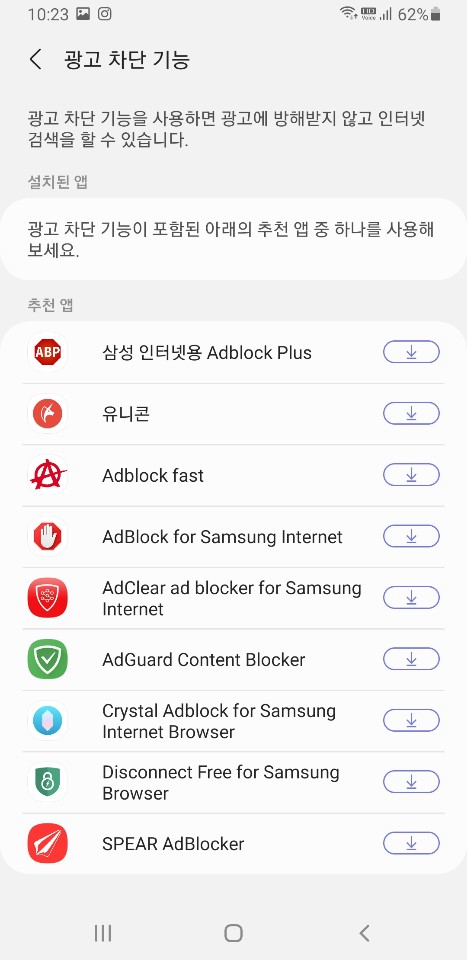
삼성 인터넷용 ABP, 유니콘, 애드블록 패스트, 애드블록, AdGuard 등 상당히 여러 어플들이 있으니 원하는 어플을 설치하시면 됩니다.
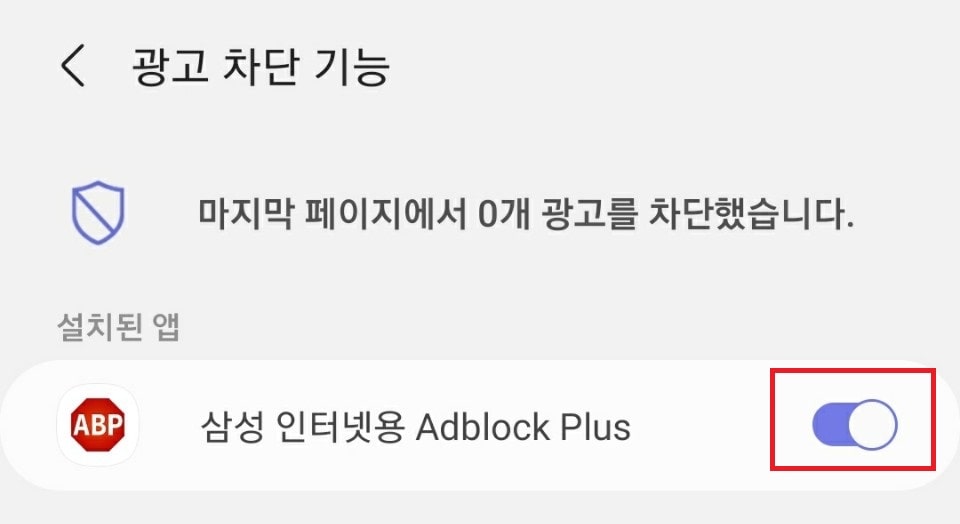
이런 식으로 광고 차단 기능을 간단하게 끄고 켤 수 있습니다.
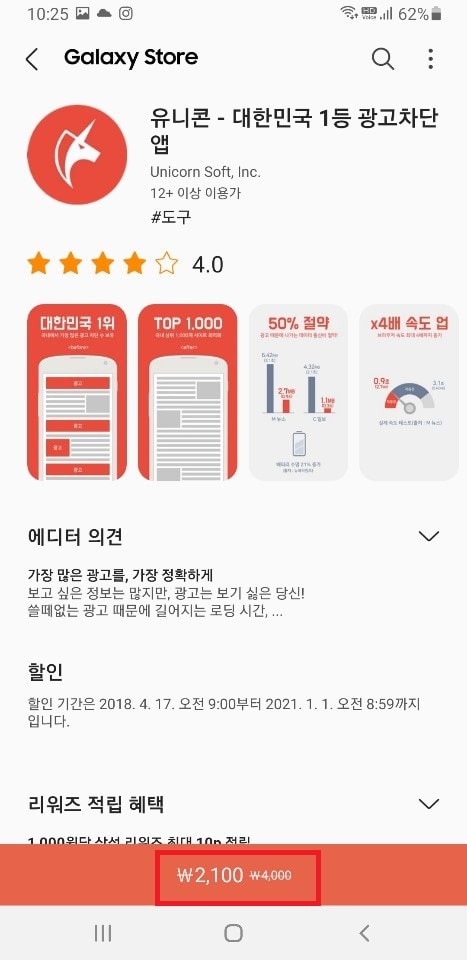
ABP의 경우 무료로 이용이 가능하지만, 요즘 많이들 쓰시는 국산 광고 차단 앱인 유니콘 등 일부 앱의 경우 유료로 구매를 하셔야 합니다.
어떤 앱을 이용해야 할까.

이용 가능한 앱들이 많다 보니, 어떤 앱을 이용해야 할지 오히려 헷갈려 지실 텐데요.
각기 장, 단점이 있기에 무조건 어느 어플이 좋다고는 말씀드리기 어렵습니다. (그래도 궁금하신 분은 상단의 함께 보면 좋을 포스팅을 참고해주세요.) 전 개인적으로는 ABP를 추천드리지만…… 선택은 각자의 몫으로….
사용자마다 사용하는 환경이 다르며, 자주 찾는 사이트도 다르기에 어떤 앱이 최고이다라고 하기에는…… 누군가에게는 최고의 퍼포먼스를 선보이는 앱이 다른 누군가에게는 최악이 될 수도 있습니다.
가장 좋은 방법은, 자주 찾는 사이트에서 여러 어플들을 번갈아 실행시키면서 실험해 보시는 것이……좋겠지만, 솔직히 귀찮죠.. 그래서 굳이 뽑아보라고 하시면 일전 포스팅에서 말씀드린바와 같이 무료로 사용하실 분들은 ABP, 약간의 비용을 지불하더라도 한국 사람이 만들고 나름 피드백이 빠른 앱을 원하시면 유니콘 정도를 사용하시면 되겠습니다.
참고로 두 회사에서 사탕하나 받아먹은 것이 없음을 밝히는 바입니다.
어플 회사의 홍보 자료에는 광고가 없어지는 만큼, 로딩도 빠르고, 데이터 소모량도 적다고 하는데….. 솔직히 로딩 시 딜레이는 약간 더 느껴지는 듯합니다.
최신 기종 폰의 경우, 큰 차이를 못 느끼실 듯하네요.
혹시나 싶어 예전에 사용하던 갤럭시 S7엣지로도 실험을 해봤는데, 나름 괜찮더군요.
유튜브 광고 제거 방법.

유튜브에서 계속해서 뜨는 광고 때문에 유튜브 프리미엄을 이용하기도 하실 텐데요.
유튜브를 광고없이 볼 수 있는 가장 안전하고 확실한 방법은 유튜브 프리미엄 결제를 하는 것입니다…..만,
위의 광고 차단 기능을 이용하면 유튜브를 광고 없이 보실 수 있습니다. 물론 가끔 막힐 때도 있습니다. 구글에서 새로운 업데이트를 하면, 광고 제거 앱에서 이를 뚫는 업데이트를 하고,,,, 구글은 또 업데이트를 하고……
보통 유튜브 광고를 막아준다는 앱을 설치하시면 유튜브 앱을 통해서 시청을 하실 텐데요. 유튜브 앱을 이용하게 되면 광고가 제거되는 경우도 있지만, 막히는 경우도 많습니다.
광고 차단 앱이 불법이냐 합법이냐 편법이냐에 대해서 말들이 많은데, 솔직히 잘 모르겠습니다. 워낙 의견들이 분분해서, 코에 걸면 코걸이 귀에 걸면 귀걸이 느낌입니다.
다만 2018년 구글이 ABP(애드블록 플러스)의 개발사 아이오를 상대로 공정 경쟁을 위반하고 영업을 방해했다고 독일에서 제소한 소송에서 패소하기도 했습니다. 재판부는 광고 차단 프로그램 사용에 대한 결정은 개발사가 아닌 인터넷 사용자의 고유권한이라고 판결했습니다.
한국에서도 다음카카오가 포털사이트 광고차단 기능을 포함한 프로그램을 제작한 클라우드웹을 영업방해로 고소했다가 패소한 경우도 있습니다.
구글에서는 API를 변경해서 추가 프로그램을 제한하려는 움직임도 있으니, 막고 뚫리는 일이 계속 반복될 것 같습니다. 다만 일전 ABP와 쿠키 스터핑에 대해서는 소개해드린 포스팅에서 잠시 언급한 바와 같이, 이러한 광고 차단 프로그램이 랜섬웨어의 유통에 이용되는 것도 사실입니다. (상단의 함께 보면 좋을 포스팅의 ABP관련 포스팅을 참고해주세요.)
얘기가 자꾸 쓸데없는 곳으로 빠지네요.
위에서 소개해드린 광고차단 프로그램을 설치하셨다면 유튜브도 광고 없이 시청하실 수가 있습니다. 즐겨찾기를 해 두시고 시청을 하셔도 되지만, 홈 화면 바로가기를 만들어 두면 조금 더 편리하게 이용이 가능합니다.
1. 삼성 인터넷 실행
2. 유튜브 검색
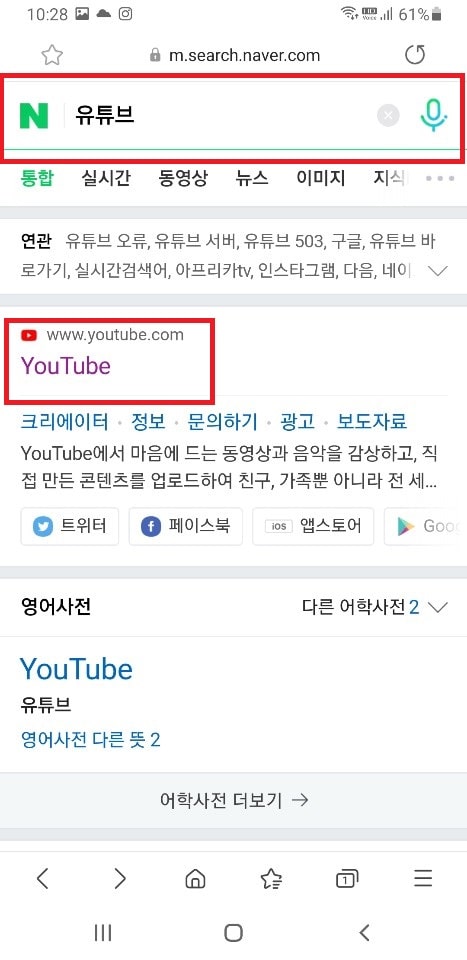
3. 유튜브 모바일 페이지로 이동
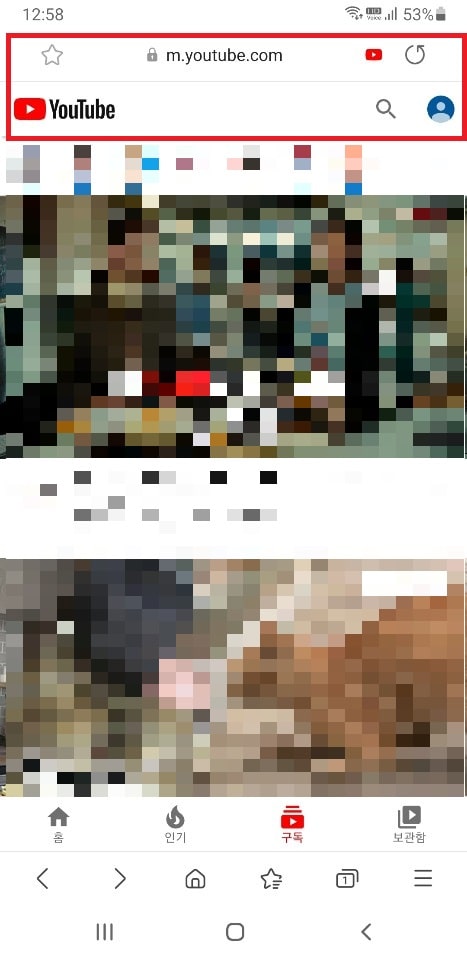
이곳에서 바로가기를 만들어 주셔도 되지만, 저는 가장 많이 보는 구독창을 바로가기로 만들어 보겠습니다.
4. 하단부의 삼선 메뉴를 선택한 후 현재 페이지 추가를 선택
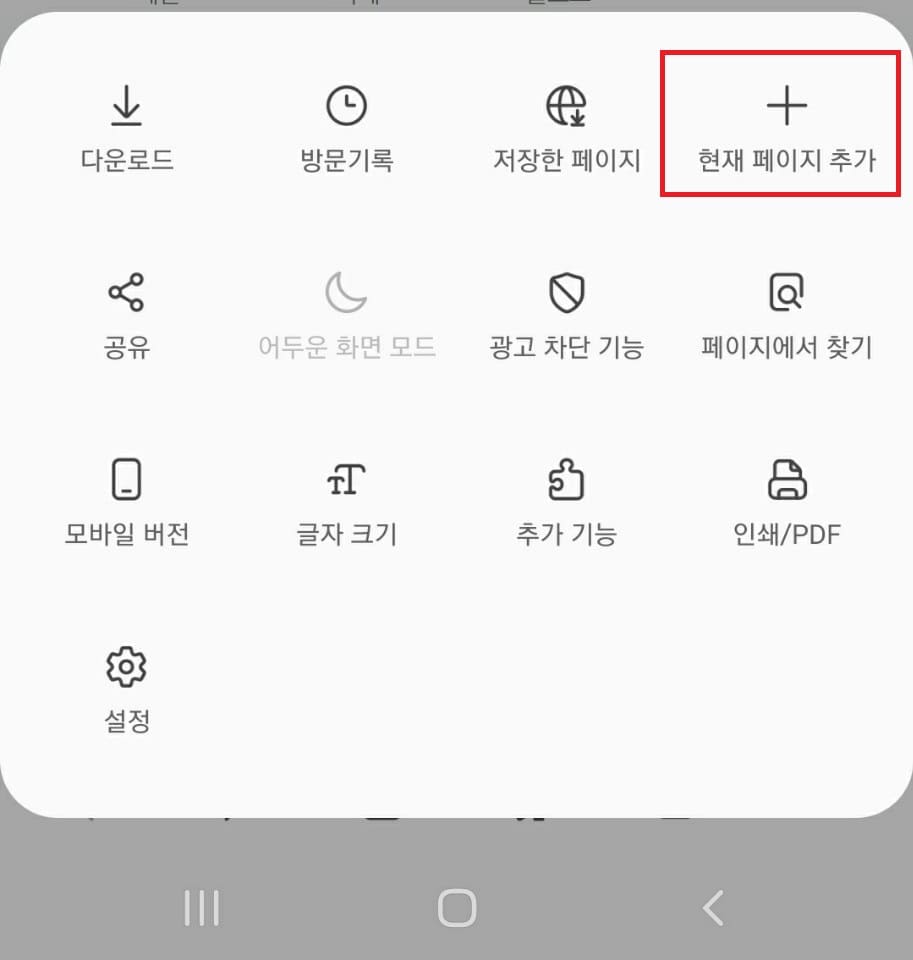
5. 홈 화면을 선택
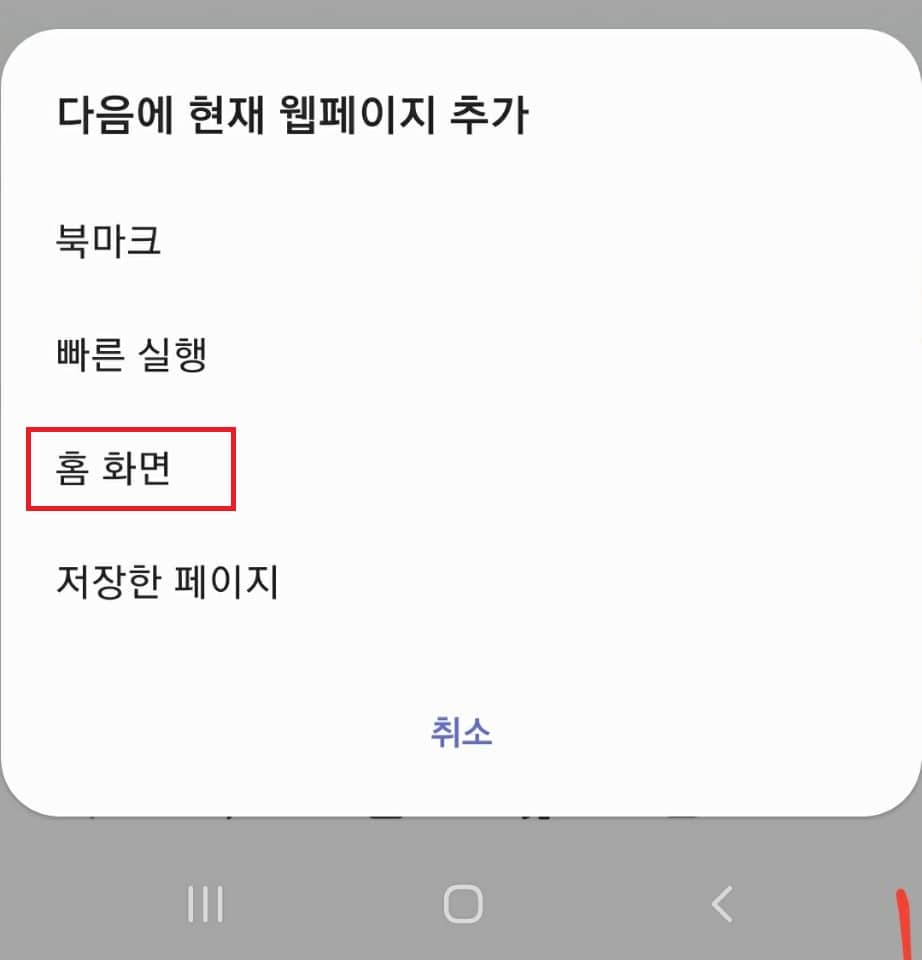
6. 바로가기 이름을 정하시면 됩니다.
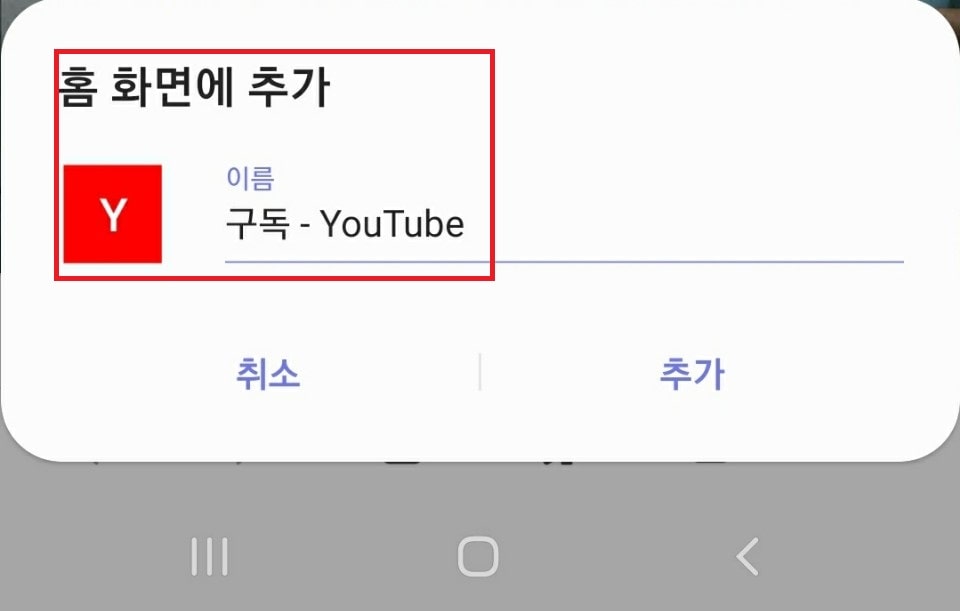
아름을 정하고 나면
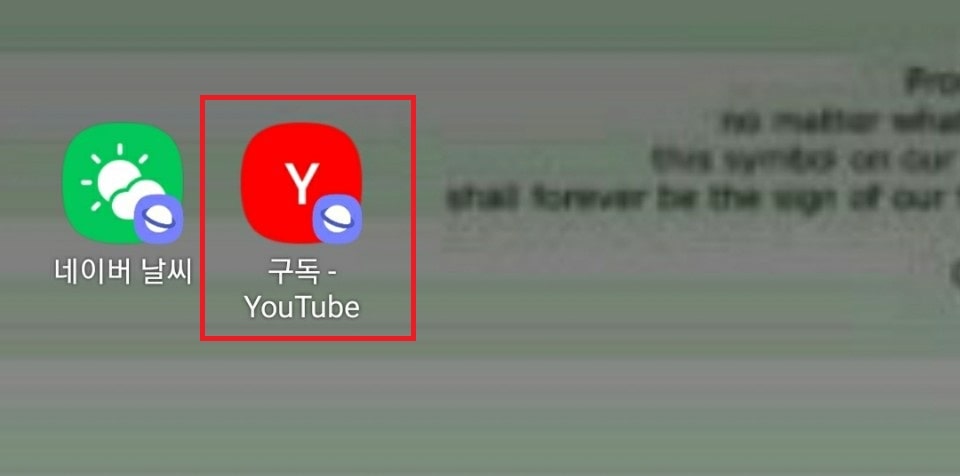
스마트폰 홈화면에 바로가기가 생성되었습니다.
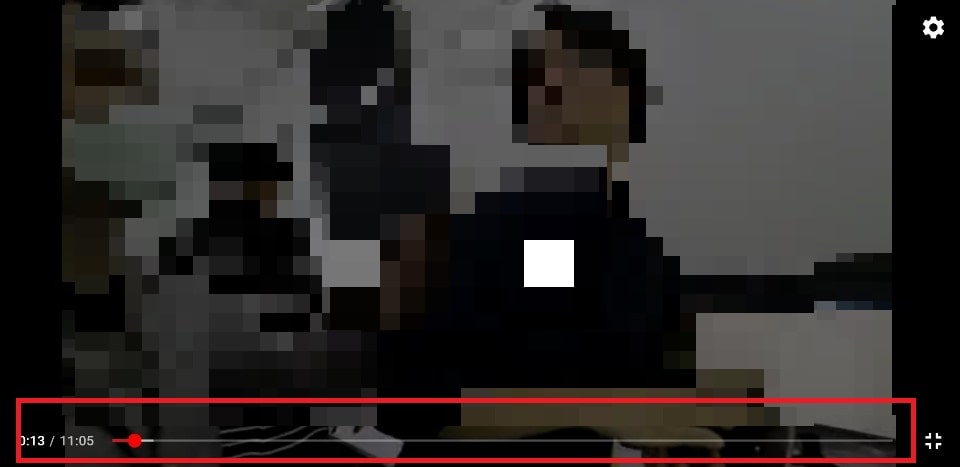
위 사진에서 보시는 것과 같이 광고가 없어졌습니다. 광고가 있을 시 저 타임라인에 노란색 점으로 찍혀서 표시가 되죠.
유튜브 어플을 이용하시던 분들은 처음에 약간 적응이 안 되실 수도 있겠지만, PC에서의 사용법과 크게 다르지 않으므로 그리 어렵지 않게 이용이 가능하실 겁니다.
PC나 노트북에서도 크롬, 웨일, 엣지 등의 크로미움 기반 브라우저에서 확장 프로그램 추가를 통해 유튜브를 광고 없이 보실 수가 있습니다.
이상 삼성 인터넷에서 광고를 제거하는 방법과 유튜브를 광고 없이 시청하는 방법에 대한 포스팅이었습니다.
핑백: 갤럭시 휴대폰에서 유튜브 추천 영상 알림 안 받는 방법. 유튜브 구독, 맞춤 동영상 알림 설정. - BASIC